Appleでは、iPhone Xs/Xs Maxを2018年9月21日に発売(2018年9月14日より予約開始)しました。Appleによると、iPhone Xsは1回のフル充電でiPhone Xより最大30分、iPhone Xs Maxは最大1.5時間長いバッテリー駆動時間を提供しているとしています。多くのiPhone Xs/Xs Maxユーザーはこうしたバッテリーの長寿命化を楽しんでいルことでしょう。ただ、中にはデバイス使用時やデバイスがスタンバイ状態のときには、バッテリーの不可解な消耗が気になるユーザーもいます。

もし、あなたがiPhone XsまたはiPhone Xs Maxで急速なバッテリー消耗が木になる場合には、Appleサポートに連絡する前に試してみることができるいくつかのことがあります。
ここで紹介する事例は、すべてのiPhoneのモデルでの問題でもあります。ときにはハードウェア自体に問題があり、ときには不可解なアプリの動作に起因している場合があります。
あなたのiPhoneが頻繁なバッテリの充電を必要としている場合には、バッテリの不良による可能性も見落とせません。その場合にはAppleに連絡する必要があります。初期不良ということであれば、デバイスは保証対象として無料で交換してくれるはずです。
iPhone Xs/Xs Maxのバッテリ駆動時間の期待値は?
バッテリの寿命を延ばす、あるいは向上させる方法を紹介する前に、所有するiPhone Xのバッテリの駆動時間の期待値を知っておくことが重要です。AppleのWebサイトに掲載されているiPhone XsおよびiPhone Xs Maxの仕様説明によると、電源とバッテリーについて以下のように記されています。
iPhone Xsの電源とバッテリーについて
iPhone Xより最大30分長いバッテリー駆動時間
- 連続通話時間(ワイヤレス):最大20時間
- インターネット利用:最大12時間
- ビデオ再生(ワイヤレス):最大14時間
- オーディオ再生(ワイヤレス):最大60時間
- 高速充電に対応:30分で最大50%充電
iPhone XS Maxの電源とバッテリーについて
iPhone Xより最大1.5時間長いバッテリー駆動時間
- 連続通話時間(ワイヤレス):最大25時間
- インターネット利用:最大13時間
- ビデオ再生(ワイヤレス):最大15時間
- オーディオ再生(ワイヤレス):最大65時間
- 高速充電に対応:30分で最大50%充電
ただ、バッテリーの寿命は使い方によって異なることを理解しておく必要があります。ローカルで音楽を音楽アプリで聴く場合には、LTE / 3G / Wi-Fi環境で聞く場合に比べて、バッテリの寿命はずっと長持ちするでしょう。
iPhone XS/Xs Maxでバッテリーの消耗を防ぐ方法
ここでは、iPhone XsまたはiPhone Xs Maxのバッテリー消耗を防ぐためのいくつかのステップを紹介するとともに、バッテリーの消耗を防ぐためのいくつかのヒントを紹介します。
目次
1.iPhoneを再起動する
まずは、簡単なものから。
iPhone XSまたはiPhone XS Maxでバッテリーの消耗が激しいと気づいたら、最初にやるべきことは簡単な再起動です。iPhoneの電源を一度切り、1分ほどそのままにしてから電源を入れ直してください。これにより、しばしば問題が解決することがあります。
2.Wi-Fiを使用する
携帯電話会社のデータ通信(LTE、4G)を使用するとバッテリーを多く食うことになります。Wi-Fiを使用できる環境であれば、できる限りWi-Fiを使用するようにしましょう。
3.アプリをチェック
多くの場合、バッテリーの消耗を引き起こす要因として不正なアプリの動作が指摘されています。Facebookなどがその代表例ですが、こうしたアプリはバッテリードレインを引き起こす要因と言えます。Appleのカスタマーサービスに連絡する前に、アプリを調査しましょう。
iPhone Xsでこれを行うのは簡単です。
- まずは、iPhoneの設定アプリを立ち上げます。
- 次に、設定画面のメニューから[バッテリー]を探してタップします。
- 表示された画面で、バッテリの使用状況を確認してください。
「App毎のバッテリー使用状況」が「24時間以内」または「4日以内」のどちらかで確認することができます。そして、iPhoneのバッテリー寿命にダメージを与えていると思われるアプリを見るけることができます。自分が使っている体感使用時間と一致しない、明らかに多くの消耗を引き起こしてるアプリを見つけることができます。
ここで、何か問題があると思われるアプリを発見した場合には、そのアプリを削除して、バッテリ寿命が正常に戻るかどうか確認してください。消耗が激しい要因であるアプリに該当すた場合、それでもそのアプリを使用したいのであれば、一度アプリを削除し、再インストールしてみましょう。
App Storeで最新バージョンをチェックすることも必要かもしれません。開発者はiPhone XSとiOS 12のサポートとしてアップデート版をアップしているかもしれません。最新バージョンはアプリのパフォーマンスを向上させることができます。インストールする前に、iOS 12ユーザーのクチコミを読むことも忘れずに。
4.「手前に傾けてスリープ解除」をオフにする
iPhone Xsには便利な「手前に傾けてスリープ解除」機能が付いていて、デバイスを持つと画面が自動的にオンになり、とても便利です。ただ、この機能は不要なバッテリー消耗を引き起こす要因でもあります。
iPhoneを手にするたびに自動的にオンにする必要がないのであれば、この「手前に傾けてスリープ解除」機能をオフにしましょう。バッテリーを節約するのに役立ちます。これを行うには以下の手順を実行します。
- まずは、設定アプリを起動します。
- 次に、[画面表示と明るさ]をタップします。
- [手前に傾けてスリープ解除]のトグルボタンを“オフ”にします。
5.壁紙に動的な「ダイナミック」画像をやめる
アニメーションの壁紙はOLEDディスプレイ上で素敵に移るかもしれません。ただ、バッテリ消費を早める要因でもあります。壁紙に動的な「ダイナミック」画像を設定している場合には静的な画像に切り替えましょう。
バッテリーの節約したい場合には、静的な壁紙が有効です。iPhone XSにはたくさんの静的な壁紙が用意されています。お気に入りを探して設定することができます。
また、OLEDディスプレイでは黒の背景を使用することでバッテリーを節約するのに役立ちます。
6.「フィットネス・トラッキング」をオフにする
iPhone XSとiPhone XS Maxには、ステップやその他のアクティビティを追跡できるM12モーションコプロセッサが付属しています。追跡する必要がないのであれば、バッテリ寿命を節約するためにこの「フィットネス・トラッキング」機能をオフにしましょう。
- 設定アプリを開きます。
- 次に[プライバシー]をタップします。
- [モーションとフィットネス]を選択します。
- [フィットネス・トラッキング]のトグルボタンを“オフ”にします。
また、「フィットネス・トラッキング」下にリスト化されているアプリ(Health、Wazeなど)がある場合には、これを切り替えることもできます。
7.「低消費電力モード」を使用する
iPhoneでは、デバイスがバッテリー残量20%になると低電力モードをオンにするように促します。低電力モードは、バッテリ寿命を節約するために、Siriや自動ダウンロード、メール(フェッチ)などの機能をオフにします。
ただし、この低消費電力モードを使用するのに、デバイスのバッテリー残量が20%に低下するのを待つ必要はありません。バッテリーの節約をしたい場合には、設定またはコントロールセンターからいつでも有効にすることができます。
- 設定アプリを開きます。
- 次に[バッテリー]をタップします。
- [低消費電力モード]のトグルボタンを“オフ”にします。
8.「明るさの自動調節」をオフにする
iPhone XSおよびiPhone XS Maxはともに優れたOLEDディスプレイを搭載しています。今の所、最高のディスプレイと言えます。それらが適切に管理されていないとバッテリーの消耗を早める可能性があります。
画面が理由もなく明るい場合には、必要以上に速くバッテリーを放電させる結果となります。通常、「明るさの自動調節」機能は正確に動作しますが、環境によって誤って動作する場合があります。
お使いのiPhone Xsディスプレイが必要以上に明るすぎる場合には、照明条件に合わせてディスプレイを手動で調整することをお勧めします。これを行うには、「明るさの自動調節」機能をオフにする必要があります。
- 設定アプリを開き、[一般]をタップします。
- 次に、[アクセシビリティ]をタップします。
- 表示画面にある[ディスプレイ調整]メニューをタップします。
- [明るさの自動調節]のトグルボタンを“オフ”にします。
「明るさの自動調節」機能をオフにしたら、画面の明るさを手動で調整する必要があります。iPhone XSまたはiPhone XS Maxでは、コントロールセンターから簡単に行うことができます。
9.画面のモードを白黒にする
iPhone Xsからバッテリーの消費を抑えるのに、画面すべてを白黒で表示してみることが構わない場合には、グレースケールを試してみましょう。
まずは、グレースケールを有効にします。
- 設定アプリを開き、[一般]をタップします。
- 次に、[アクセシビリティ]をタップします。
- 表示画面にある[ディスプレイ調整]メニューをタップします。
- [カラーフィルタ]をタップします。
- [カラーフィルタ]のトグルボタンを“オフ”または“オン”にします。
- 画面下に表示されたメニューから[グレースケール]オプションを選択します。
次に、ディスプレイの色を反転させる必要があります。
[ディスプレイ調整]画面に戻って、メニューの中から[色を反転]をタップします。表示画面にある[反転(クラッシック)]のトグルボタンを“オン”にします。
もちろん、多くのユーザーはiOS 12上でモノクロバージョンをしようしたくないかもしれません。でも、バッテリーの消費を節約しなければならない緊急時には選択肢として考えておく必要があります。これで、[低電力モード]を“オン”に切り替えレバ、より完全な効果を得ることができるかもしれません。
10.「機内モード」を有効にする
バッテリーの極端な消耗に気づいたら、「機内モード」を有効にすることで消耗を防ぐことができるかもしれません。通信状況の悪い地域では、iPhoneはひたすら通信のシグナルを探し続けているかもしれません。それは、デバイスも熱を発し、バッテリーの急激な消耗を招く要因です。
ただし、気をつけなければならないのは、「機内モード」は簡単に設定アプリやデバイスのコントロールセンターからアクセスできますが、Bluetoothや携帯電話のデータ通信、Wi-Fiが使用でき無くなります。
11.「ネットワーク設定をリセット」する
「ネットワーク設定をリセット」するという方法もあります。ちょっと時間はかかりますが、iPhoneのバッテリー消費に大きく関わっている可能性があります。
- 設定アプリを開き、[一般]をタップします。
- 次に、画面下にある[リセット]をタップします。
- 表示画面の中から[ネットワーク設定をリセット]メニューをタップします。
12.「すべての設定をリセット」する
また、「すべての設定をリセット」して、設定を出荷時のデフォルト値に戻すこともできます。これを行うと、iPhoneは設定されていたWi-FiネットワークやBluetoothデバイスをすべて忘れてしまうので、パスワードなどの設定をし直す必要があルことに注意しましょう。
- 設定アプリを開き、[一般]をタップします。
- 次に、画面下にある[リセット]をタップします。
- 表示画面の中から[すべての設定をリセット]メニューをタップします。
以上のことごとを試すことで、多くの場合は解決するものと思われます。ただし、現在のiOSの最新バージョンである「iOS 12.0.1」にアップデートしていない場合には、必ずアップデートすることをお勧めします。このバージョンにはバッテリー消費に関わる修正が含まれています。










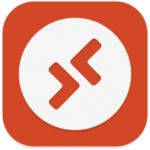
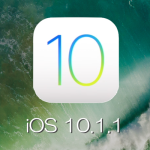

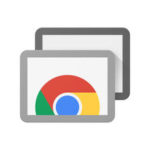
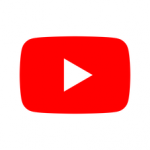

![フィッシングメール「[情報の完全なオーダー]:請求書の領収書2018年10月◯日受領」に注意!](https://moshbox.jp/be/wp-content/uploads/2018/10/App_Store-Phishin-100x100.jpg)
